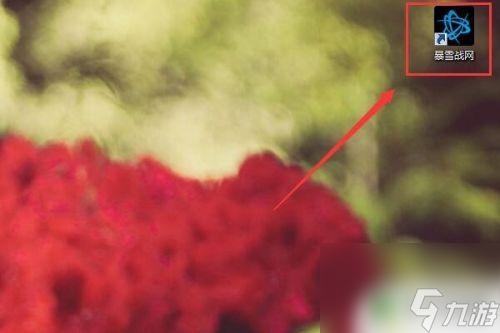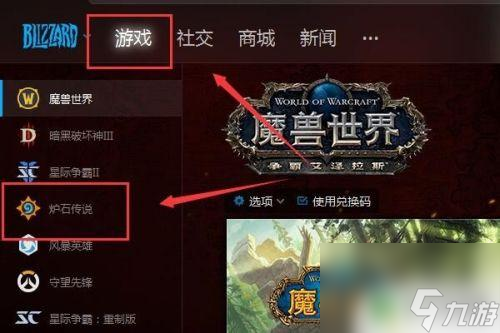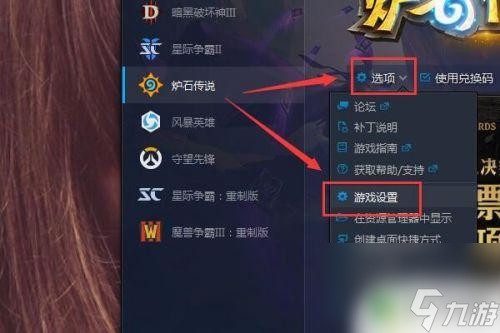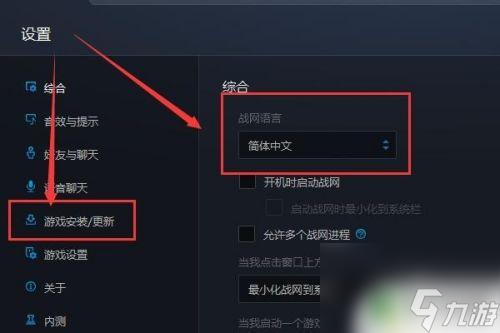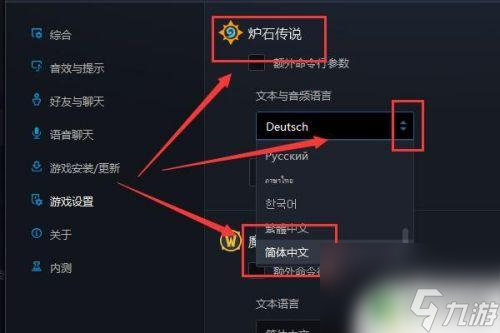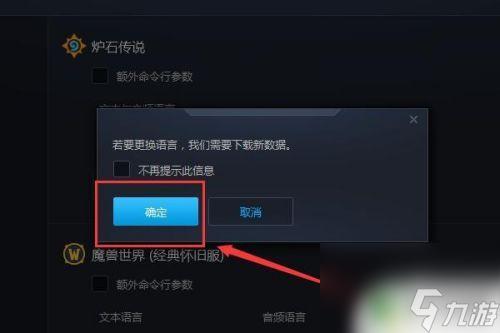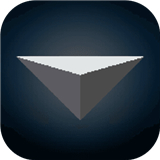炉石传说怎么修改语言 炉石传说界面语言更改教程
时间:2024-08-26 | 作者: | 阅读:0可能有用户还不知道炉石传说怎么修改语言 炉石传说界面语言更改教程,下面让心愿游戏为您介绍一下吧,跟小编一起来看看吧。
炉石传说界面语言更改教程
具体方法:
1.双击桌面上的战网图标,或者在所有程序中双击战网图标。启动战网客户端。
2.在战网客户端中的最上方选择游戏选项卡,在游戏界面的左侧工具栏中选择炉石传说。
3.进入炉石传说界面中点击选项按钮,在弹出的下拉菜单中选择游戏设置。
4.进入游戏设置界面之后,点击游戏安装/更新按钮。千万不要更改综合中的战网语言,这里是战网的语言设置,不是炉石传说的语言设置。
5.在游戏设置中找到炉石传说,在文本与音频语言一栏中选择需要更改的语言。
6.选择语言后会弹出警示菜单,点击确认更新语言包即可。
此番关于炉石传说如何修改语言的内容就介绍到这里了,在游戏之中所遇到的困难,诸位玩家朋友皆可以于此找到满意的答案,故而可以前来关注一番。
福利游戏
相关文章
更多-

- 炉石传说漫游翡翠梦境德鲁伊新卡有哪些
- 时间:2025-02-28
-

- 炉石传说漫游翡翠梦境牧师新卡有哪些
- 时间:2025-02-28
-

- 炉石传说漫游翡翠梦境中立新卡有哪些
- 时间:2025-02-28
-

- 炉石传说灌注机制介绍
- 时间:2025-02-27
-

- 炉石传说漫游翡翠梦境畸变更新
- 时间:2025-02-19
-

- 炉石传说漫游翡翠梦境竞技场更新
- 时间:2025-02-19
-
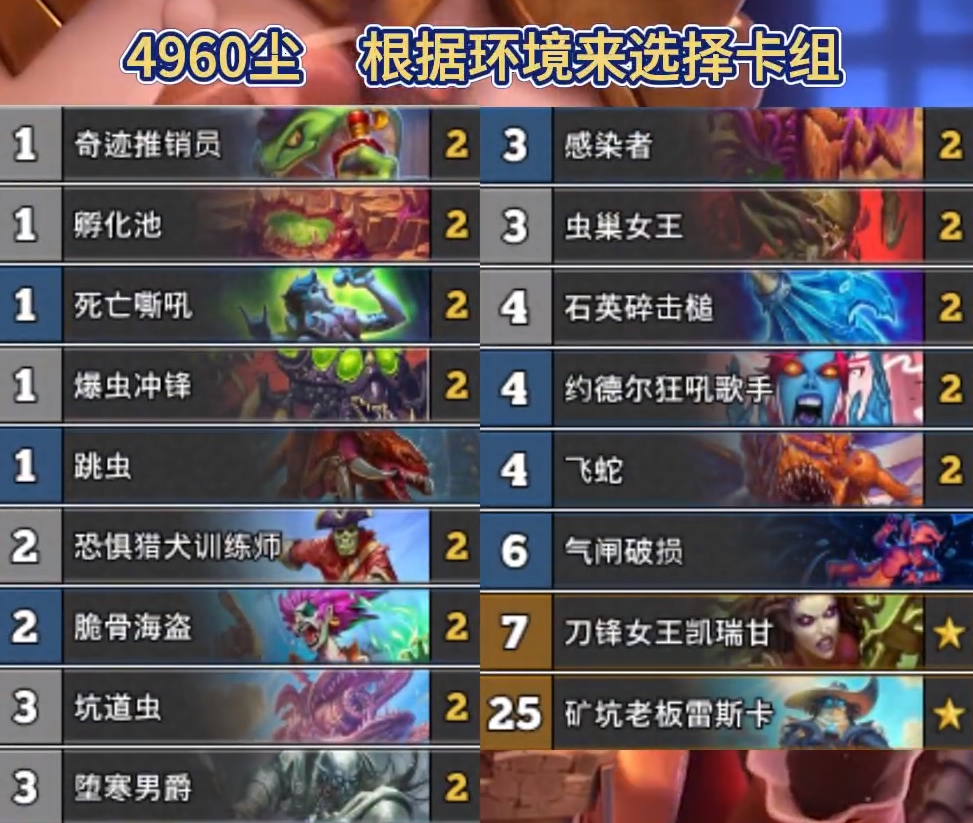
- 炉石传说标准彩虹虫DK卡组代码分享
- 时间:2025-02-19
-
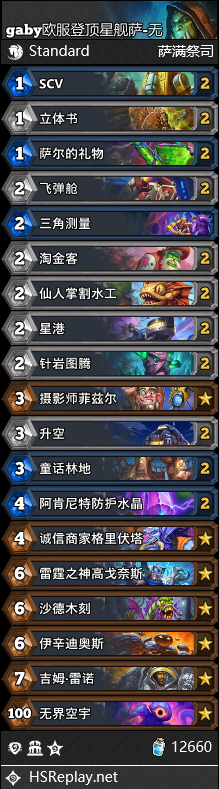
- 炉石传说无限星舰萨卡组代码详细一览
- 时间:2025-02-19
精选合集
更多大家都在玩
大家都在看
更多-

- ACH总量10亿,价值与用途全解析
- 时间:2025-04-05
-

- 炒币仓位管理秘诀:8大策略助你稳健获利
- 时间:2025-04-05
-

- 全球最富500人两天财富蒸发超5000亿:马斯克损失最为惨重
- 时间:2025-04-05
-

- ARPA币投资价值分析:实用性与稀缺性
- 时间:2025-04-05
-

- 清明路上堵成猪肝红:有人5小时动800米 到处都是车
- 时间:2025-04-05
-

- CVX币:Curve Finance治理代币全解析
- 时间:2025-04-05
-

- 国外免费行情软件app网站推荐
- 时间:2025-04-05
-

- fgo日服阿周那技能强化效果介绍
- 时间:2025-04-05